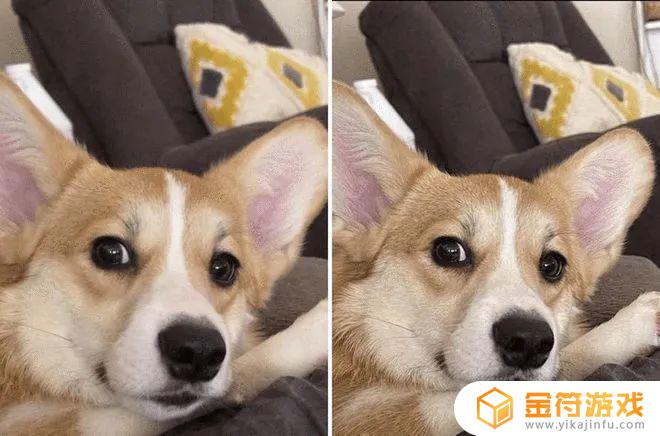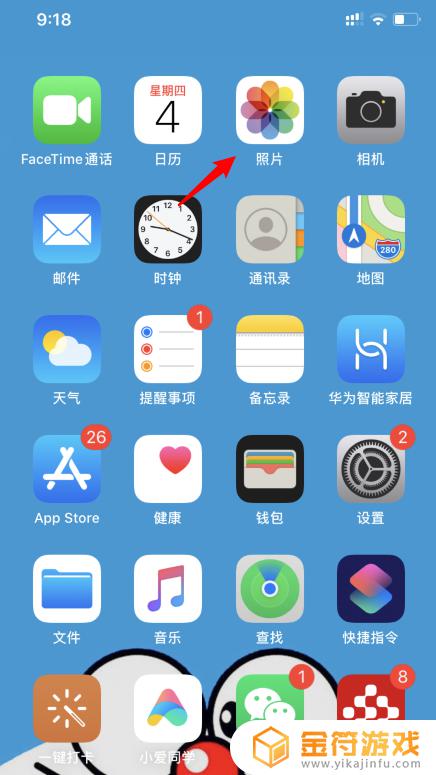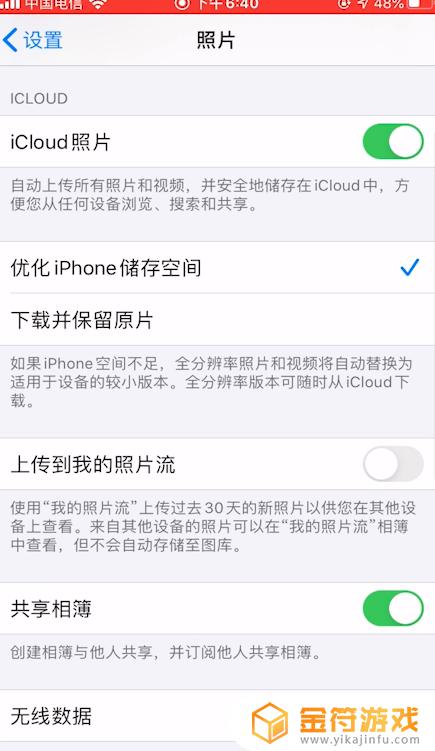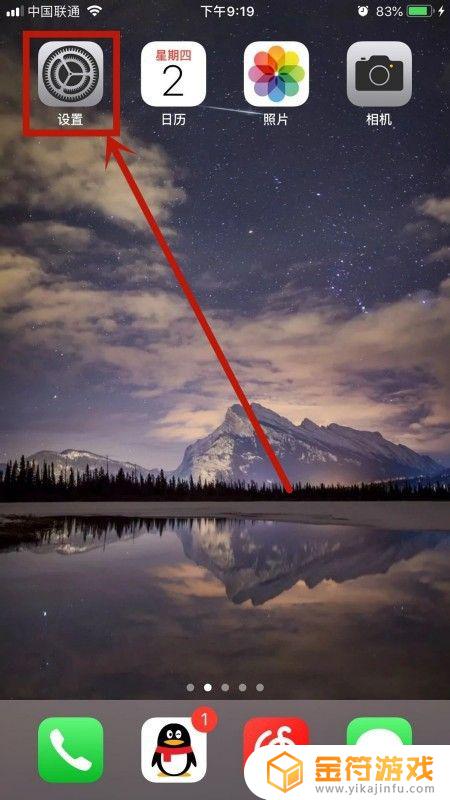苹果原相机怎么把照片弄成人像 苹果相机怎么把照片变成人像
今天小金给大家带来苹果原相机怎么把照片弄成人像,大家一起来看看吧。
具体方法:
1.打开相机以后,在下方可以看到「人像」模式,如图所示。如果你的苹果手机没有这个选项,说明型号过低,不支持这个功能。
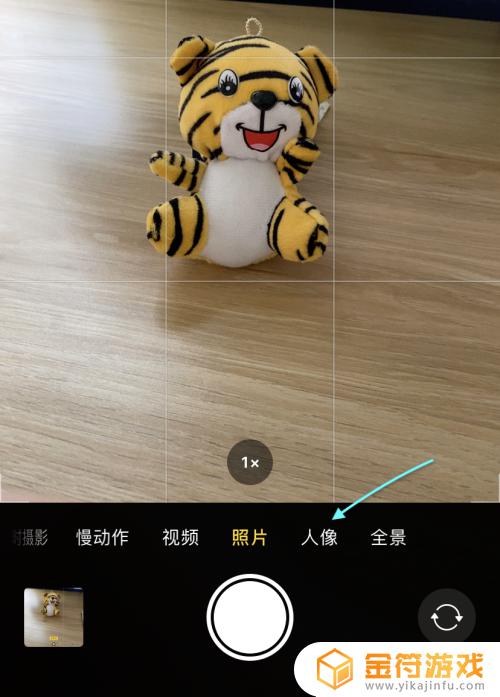
2.拍人像照片有一个关键的点是对距离有要求。如下图所示,相机会自动检测当前所拍摄物体的距离。比如距离近了,它会提示我们把相机移远一点。
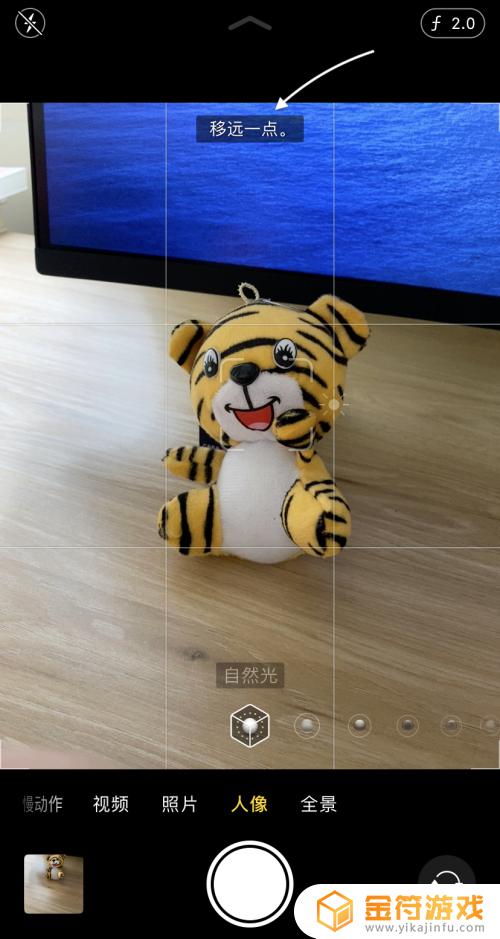
3.当我们把相机移动适合了的距离以后,提示会消息。并且屏幕上的光效效果会变成黄色,此时表明当前的距离就能拍摄人像效果了。
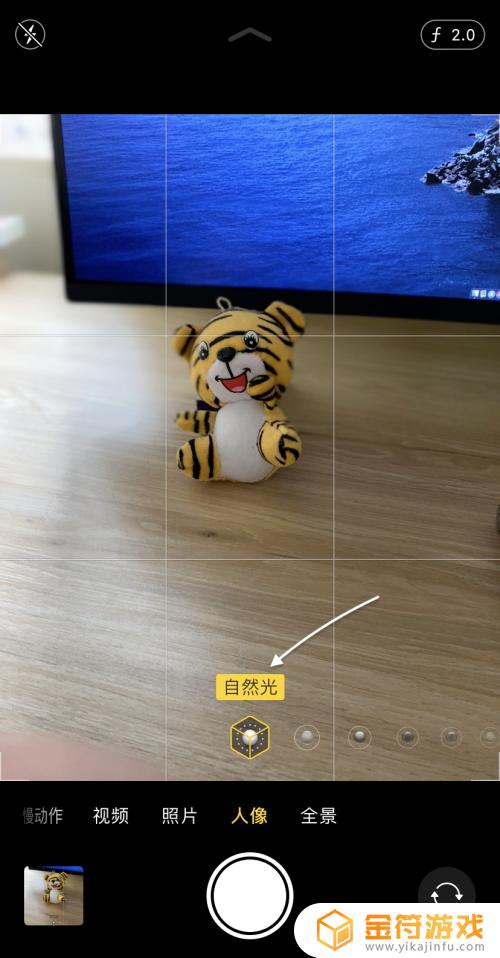
4.在人像模式下,有多种光效效果可以选择。比如自然光,摄像室灯光,轮廓光,舞台光等。点击光效图标可以选择。
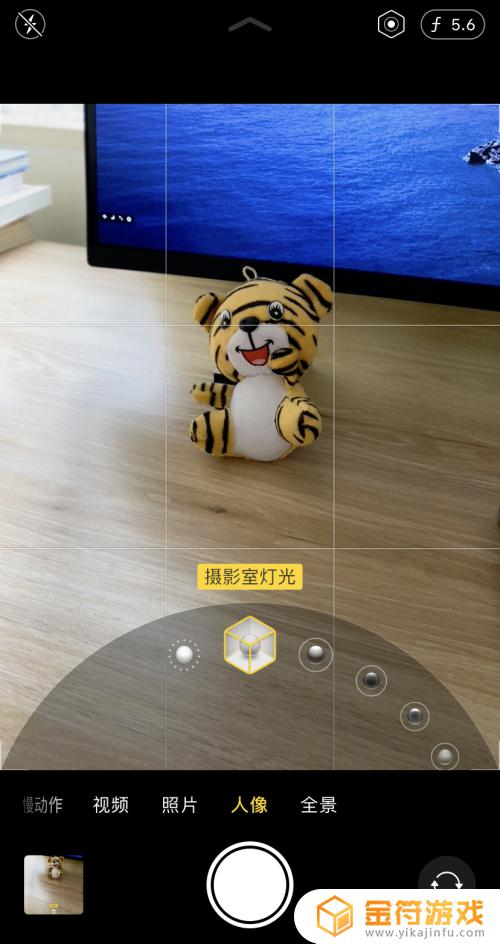
5.另外,点击屏幕右上角的「光线」图标,还能对光线进行调节,如下图所示。
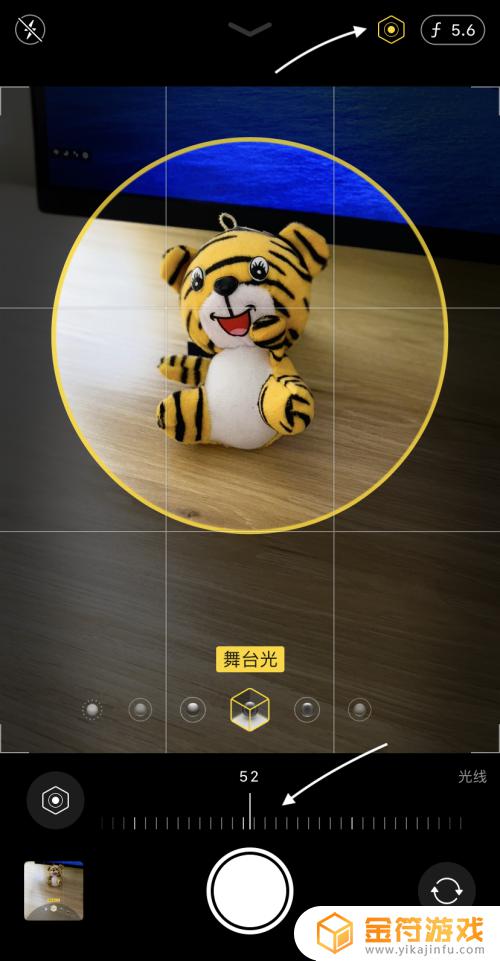
6.不仅如此,我们还可以点击屏幕右上方的“f”按钮。能对相机景深效果进行调节。如下图所示,通过滑动拍照上方的控制条控制景深效果。
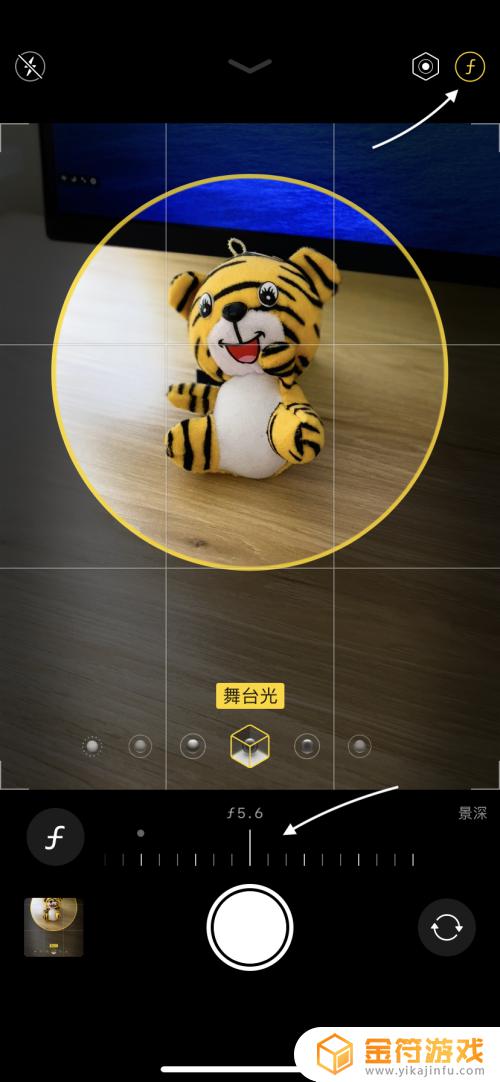
7.一切都调整好以后,接下来按下拍照按钮,一张人像照片就拍出来了。
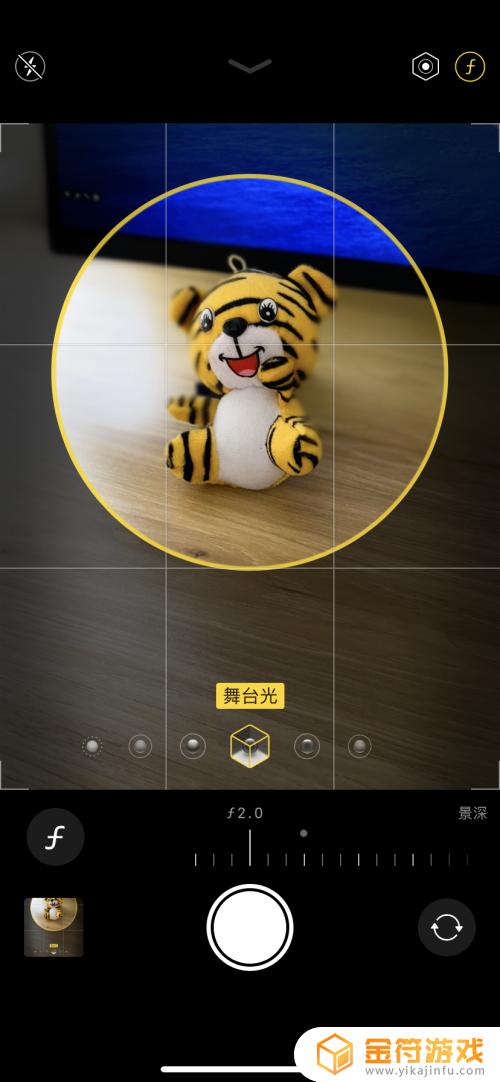
8.值得一提的是,人像模式拍完后也还能够对效果进行调整,比如光效和景深。如图所示,找到想要调整的人像照片,点击「编辑」继续。
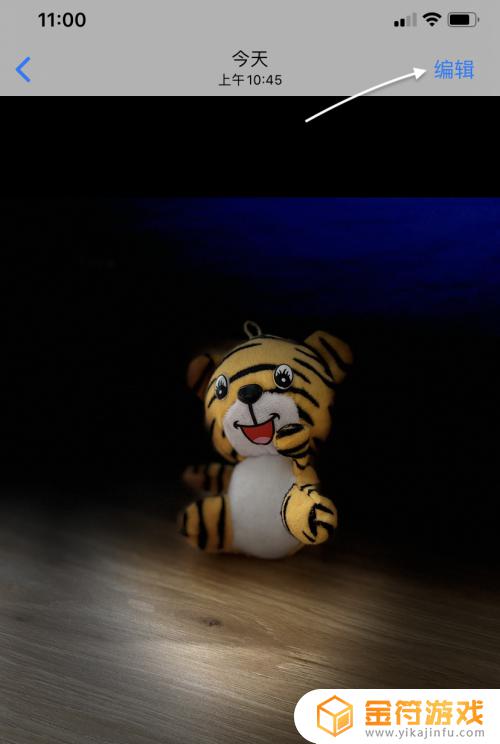
9.然后,通过点击屏幕左上角的「光线」和「景深」选项。可以再次对人像照片进行编辑调整,比如选择不同的轮廓光,不同的景深效果等。
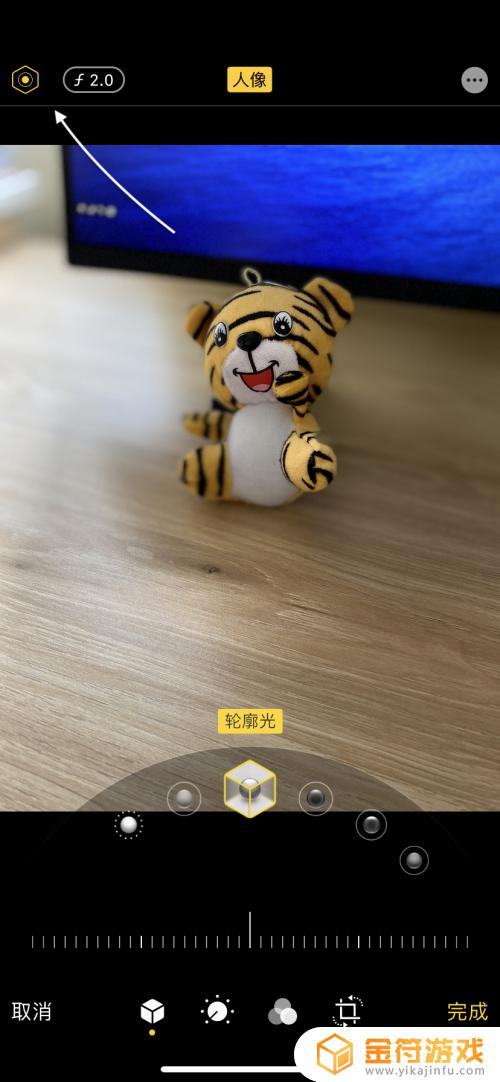
10.以上便是如何在苹果手机上拍摄人像照片的一些操作方法,希望能对你用。
关于苹果原相机怎么把照片弄成人像的内容就到这里了,希望通过小金分享的内容能够让你更好地畅玩游戏,更多游戏内容请继续关注金符游戏后续更新吧。